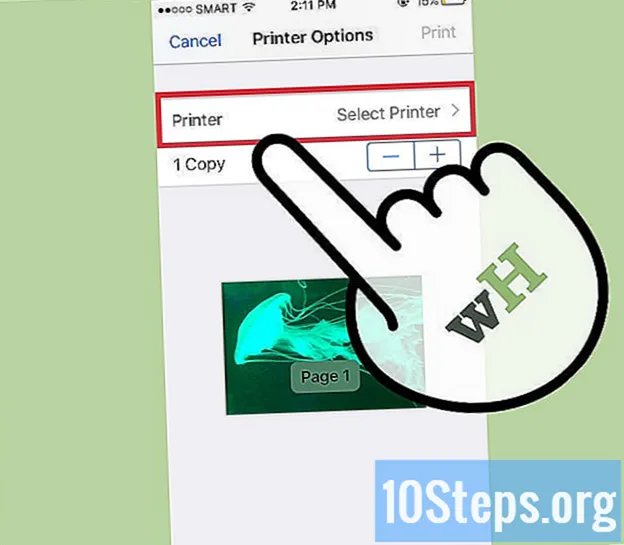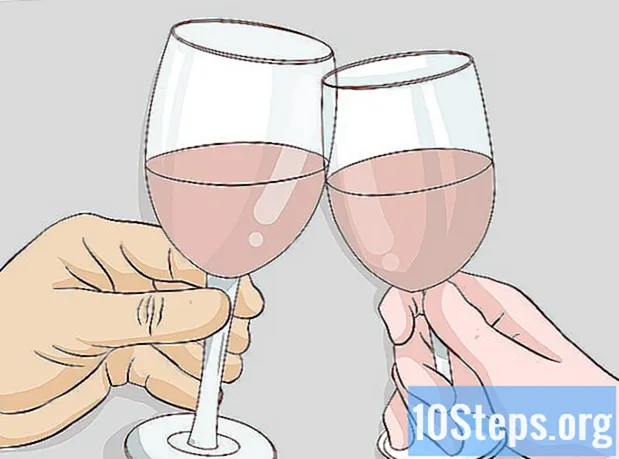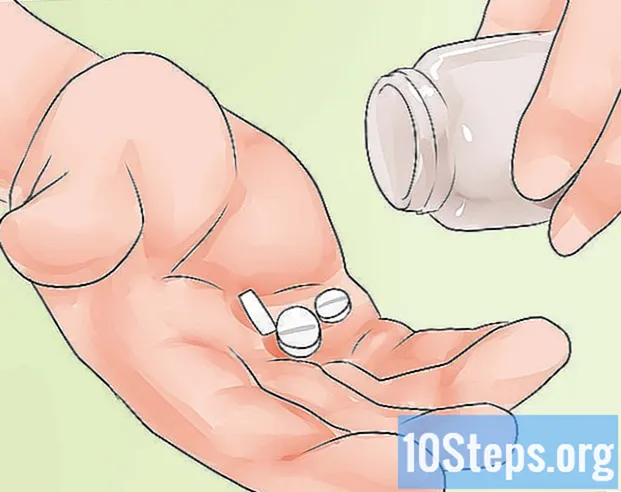Autor:
Mike Robinson
Loomise Kuupäev:
10 September 2021
Värskenduse Kuupäev:
20 Mai 2024
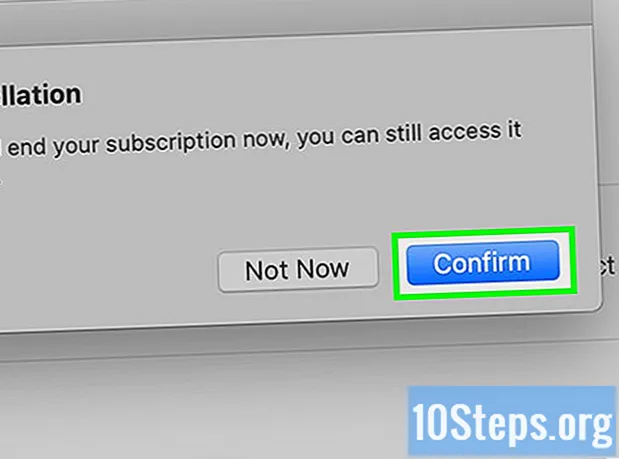
Sisu
Selles artiklis õpetatakse, kuidas arvutis tasulist Tinder Goldi tellimust tühistada. Kui registreerusite Tinderi rakenduse jaoks Androidile või iOS-ile, peate oma tellimuse Play poe veebisaidi või iTunes'i kaudu tühistama.
Sammud
1. meetod 3-st: Android / Google Play pood
Juurdepääs aadressile https://play.google.com/store/account Interneti-brauseris. Kui registreerusite Androidis Tinder Goldi kasutajaks, saate oma tellimuse Play poe veebisaidilt tühistada.
- Kui teie Google'i konto pole avatud, logige kohe sisse.
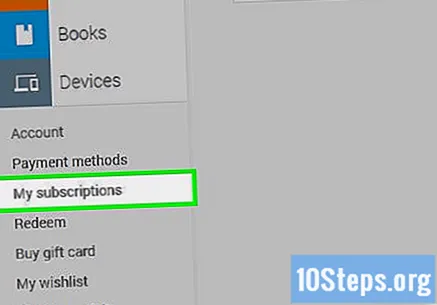
klõpsake sisse Minu tellimused lehe vasakul küljel.
klõpsake sisse Hakkama saama järgmine ja "Tinder".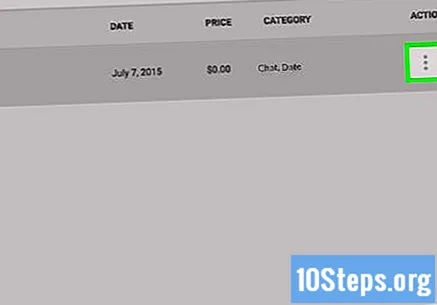

klõpsake sisse Tühista tellimus hüpikakna allosas.
Tühistamiseks järgige ekraanil kuvatavaid juhiseid. Lõpus saate jätkata Tinder Goldi kasutamist kuni oma arveldustsükli viimase päevani.
2. meetod 3-st: Apple / iTunes

Avage oma arvutis iTunes. Kui registreerusite Tinder Goldi kasutajaks iPhone'i või iPadi rakenduse abil, saate tellimuse iTunes'i kaudu tühistada.- ITunesil on värviline noodiikoon ja selle leiate MacOSi dokist, tavaliselt ekraani allservas. Windowsis on see piirkonnas Kõik rakendused menüüst "Start".
Juurdepääs iTunesile. Kui teie konto pole avatud, klõpsake menüül Kontosiis Tule sisse ja sisestage oma Apple ID kasutajanimi ja parool.
Klõpsake menüüd Konto ekraani ülaosas.
klõpsake sisse Kuva minu konto. Seejärel peate oma parooli kinnitama.
Sisestage oma Apple ID parool.
klõpsake sisse Kuva konto.
Kerige lehe allosas asuvale alale "Seaded".
klõpsake sisse Hakkama saama valiku „Tellimused” kõrval. Seejärel kuvatakse teie Apple'i / iTunes'i tellimused.
klõpsake sisse Muutmiseks "Tinderi" kõrval.
klõpsake sisse Tühista tellimus. Seejärel ilmub kinnituskiri.
Tinder Goldi tellimuse tühistamiseks järgige ekraanil kuvatavaid juhiseid. Lõpus saate jätkata Tinder Goldi kasutamist kuni oma arveldustsükli viimase päevani.
Meetod 3/3: Tinder Online (Tinder veebi jaoks)
Juurdepääs veebisaidile https://www.tinder.com Interneti-brauseris. Kasutage seda meetodit, kui registreerusite Tinder Goldi kasutajaks Tinder.com-i kaudu.
Juurdepääs oma kontole. Kui see pole avatud, klõpsake nuppu Tule sisse ekraani paremas ülanurgas sellele juurdepääsemiseks.
Klõpsake lehe ülaosas profiiliikoonil.
Klõpsake nuppu Halda kontot.
klõpsake sisse Tühista.
Tinder Goldi tellimuse tühistamiseks järgige ekraanil kuvatavaid juhiseid. Lõpus saate jätkata Tinder Goldi kasutamist kuni oma arveldustsükli viimase päevani.